Бейнекамера сатып алу кезінде бейне материалдармен жұмыс істеу үй кинотаспаларын сүйетіндер үшін қызықты бола түсуде. Бейнені өңдеу бүгінде өте қызықты және пайдалы қызмет болып табылады. Әуесқойлық түсірілім мен монтаждың оң және теріс жақтарын өлшеу керек, ал бейнекамераның артықшылығы сіз үшін айқын болады. Бұл бейне түсірілім, бейнені ақысыз монтаждау, бейнелеріңізді ақысыз тарату. Кемшіліктерге қарағанда артықшылықтар көп.

Бұл қажетті
«виртуалды дуб» бағдарламалық қамтамасыздандыру
Нұсқаулық
1-қадам
Бірақ бейнені редакциялау тек өзіңіздің кадрларыңызбен ғана емес, сонымен бірге басқа адамдардың материалдарымен де жұмыс жасауды көздейді. Мысалы, теледидар тюнерін қолданып, сіз өзіңіздің сүйікті шоуыңызды жаздыңыз және осы бейне тізбегіндегі барлық жарнамаларды алып тастағыңыз келеді. Жарнаманың фрагменттерін дұрыс және дәл кесіп алу үшін сізге «Виртуалды дуб» бағдарламасын қолдану қажет. Бұл бағдарлама әмбебап және кең таралған. Интуитивті интерфейсі бар және тіпті студентке тез үйренуге мүмкіндік береді.

2-қадам
Бағдарламаны іске қосыңыз. Бейне файлды келесідей ашыңыз: «Файл» - «Бейнефайлды ашу».
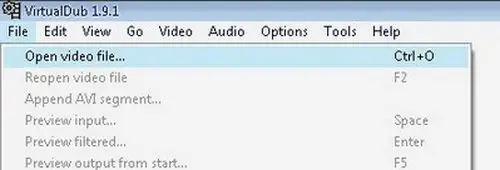
3-қадам
Жарнама басталатын орынды табыңыз. Ол үшін жүгірткіні қажетті нүктеге айналдырыңыз.
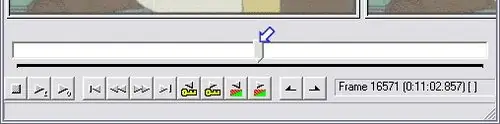
4-қадам
Жарнаманың басталуына арналған кадрларды табу үшін көрсеткілері бар батырмаларды пайдаланыңыз.
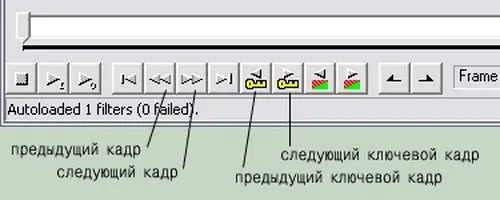
5-қадам
Жарнаманың басталуын тапқаннан кейін «Үйге» басыңыз. Енді жарнаманың соңына курсорды қойып, «Аяқтау» түймесін басыңыз. Бөлектелген жарнаманы жоюға болады. Жою үшін «Жою» пернесін пайдаланыңыз. Осылайша, сіз бейненің қажет емес бөліктерін мүлдем алып тастай аласыз. Сондай-ақ, басқару тақтасында бейне белгісі пернелерін ауыстыратын түймелер бар.
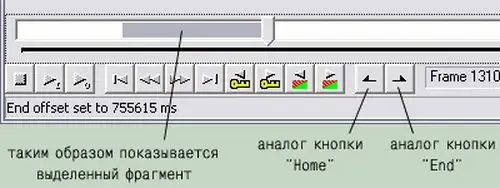
6-қадам
Келесі қадам - «Өңдеу кезінде файл пішімін өзгертпеңіз» опциясын орнату. Ол үшін «Бейне» - «Тікелей ағынды көшіру» мәзірін басыңыз.
Осыдан кейін сізге өзгерістерді сақтау қажет болады: «Файл» - «Басқаша сақтау» мәзірін басыңыз немесе «F7» пернесін басыңыз.






